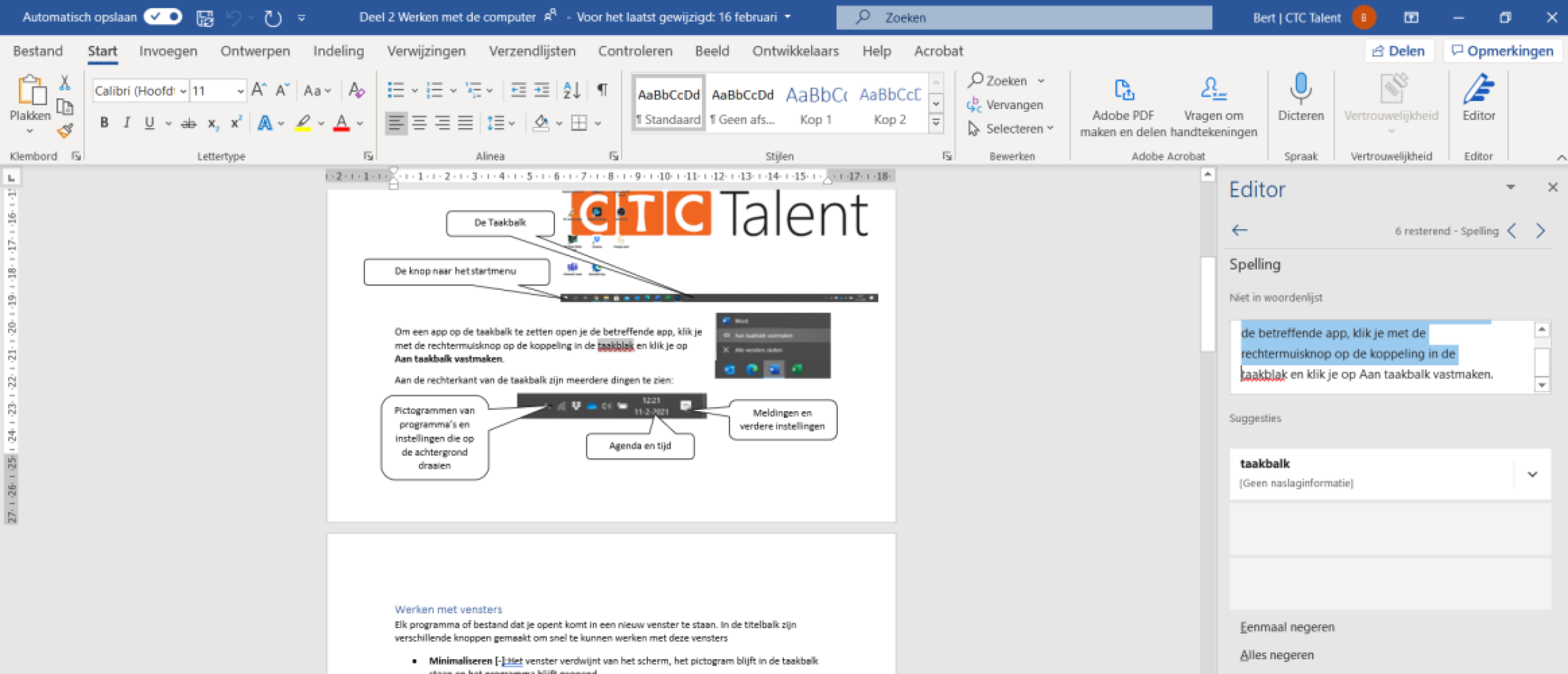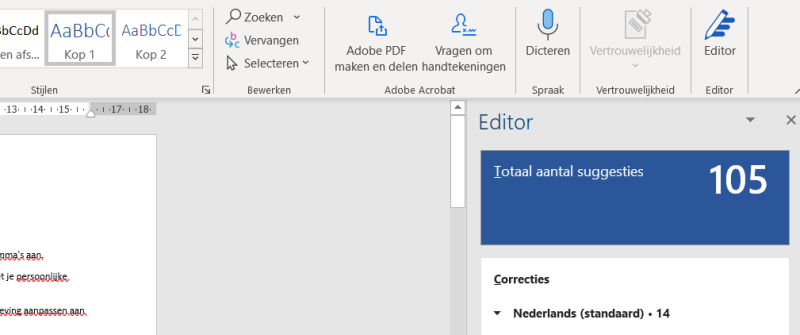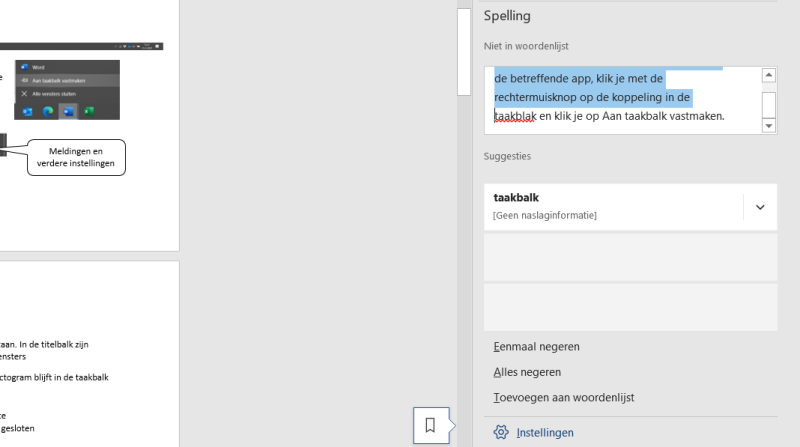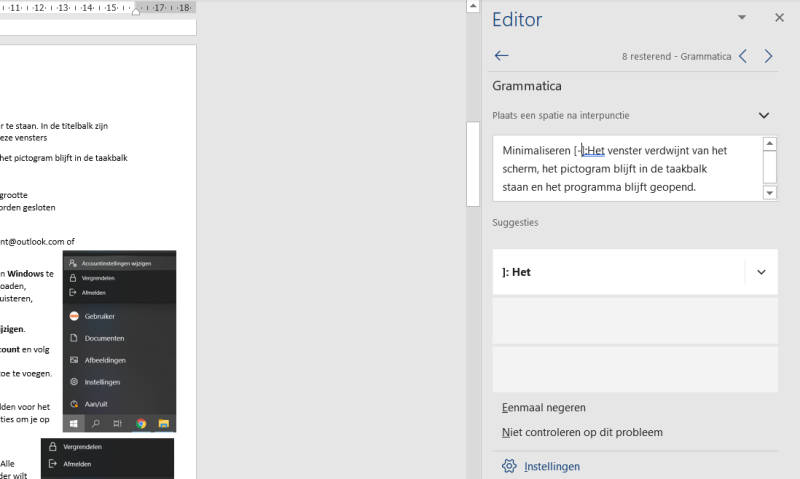Word documenten openen, opslaan en sluiten
Tekst typen, selecteren en bewerken in Word
De knop Alles weergeven in Word
Beeldweergaven in Word in- en uitzoomen
Opsomming en nummering gebruiken in Word
Bewerkingen ongedaan maken en opnieuw uitvoeren in Word
Lijst met meerdere niveaus gebruiken in Word
Symbolen en speciale tekens invoegen in Word
[...]